内镜摄像头如何连接到手机?连接后如何操作使用?
- 网络技巧
- 2025-04-21
- 14
在医疗诊断、工业检查或家用维护等领域,内镜摄像头的应用日益广泛。随着技术的发展,人们越来越倾向于将内镜摄像头与手机连接,以便实时查看、记录并分享检查内容。但是,如何连接并操作使用内镜摄像头与手机呢?本文将为读者提供一份详尽的指南,确保您能够顺利进行连接并高效使用。
连接内镜摄像头到手机的准备
选择合适的内镜摄像头
确认您的内镜摄像头是否支持与手机连接。一般来说,现代的内镜摄像头都设计有USB或Wi-Fi模块,能够与手机直接连接。选择一款支持OTG功能(On-The-Go)的Android手机或拥有良好第三方应用支持的iPhone,将有助于实现更便捷的连接。
准备必要的连接线或适配器
对于有线连接,您需要一根USB线或专用的数据线来连接内镜摄像头与手机。对于无线连接,确保您的内镜摄像头具有Wi-Fi传输功能,且手机已经安装了相应的应用程序。Wi-Fi信号应稳定,以保证操作过程中的流畅性。
安装应用程序(如有必要)
部分内镜摄像头在与手机连接时需要使用特定的应用程序。请根据内镜摄像头的说明书,提前在手机上安装并设置好必要的应用程序。
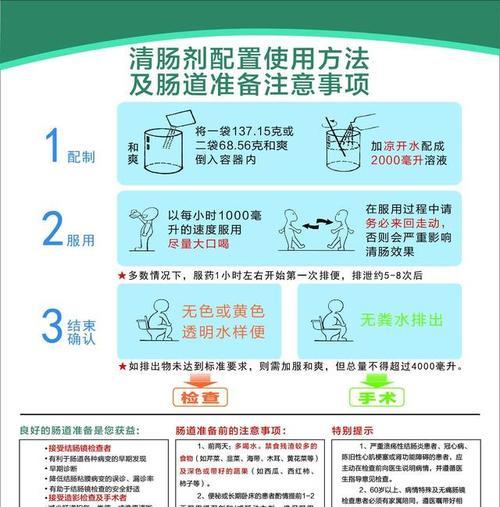
如何连接内镜摄像头到手机
有线连接步骤
1.将内镜摄像头通过USB线或专用数据线连接到手机上。
2.如果您的手机是Android系统,通常在连接后会弹出通知,提示您选择连接模式(例如:文件传输模式或相机模式)。请根据内镜摄像头的要求选择合适的模式。
3.对于iOS设备,可能需要先打开“设置”中的“照片”应用,确保已开启相机导入功能。
无线连接步骤
1.开启内镜摄像头的Wi-Fi模块,并记住显示的网络名称与密码。
2.在手机的无线网络设置中搜索并连接到内镜摄像头生成的Wi-Fi网络。
3.打开事先安装好的应用程序,按引导完成设备的配对与连接。
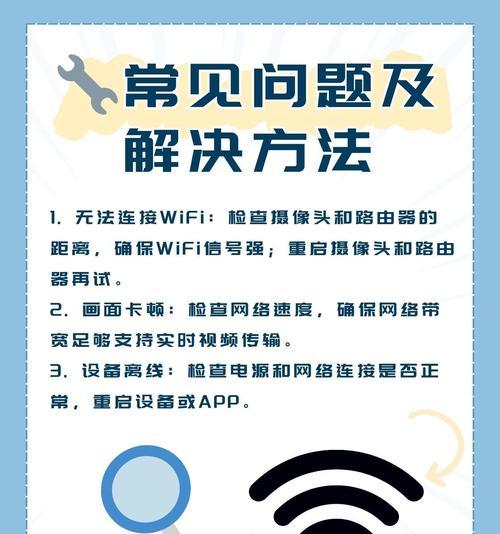
连接后如何操作使用内镜摄像头
启动内镜摄像头
内镜摄像头一般有一个物理电源按钮,您需要打开它。如果使用的是应用程序,还需要在手机上打开应用程序,并点击开始使用。
调整内镜摄像头设置
在应用程序中,您可以调整图像的亮度、对比度、饱和度等设置,以获得最佳视觉效果。部分应用程序还支持视频录制和图片抓拍功能。
实时观察与记录
连接成功后,手机屏幕上会实时显示内镜摄像头捕捉到的图像。您可以通过滑动手机屏幕进行不同角度的观察,或者使用应用程序的录制功能记录检查过程。
分享与分析
完成检查后,您可以使用手机的分享功能将视频或图片发送给其他设备进行进一步分析或存档保存。如果需要,还可以通过打印或电子邮件的方式与他人共享。

常见问题与解决方法
问题:内镜摄像头无法连接到手机。
解决:首先确保内镜摄像头与手机的连接线或WiFi网络正常工作。检查内镜摄像头的电量是否充足,重试连接步骤。如果仍然无法连接,请参考产品说明书或联系客服。
问题:图像模糊或不稳定。
解决:调整内镜摄像头的焦距,确保镜头清洁。在有线连接时检查线缆是否有损坏,在无线连接时确保信号稳定。
问题:应用程序崩溃或无法正常使用。
解决:关闭应用程序后重新启动。检查手机系统更新,确保应用程序版本兼容您的操作系统。如果问题依旧,请尝试卸载后重新安装应用程序。
结语
通过以上步骤,您应该能够顺利地将内镜摄像头连接到手机,并开始使用。随着技术的不断进步,未来的内镜检查将变得更加便捷和高效。希望本指南能够帮助您掌握相关技能,充分利用内镜摄像头的功能。如果您对内镜技术有进一步的兴趣,不妨深入研究,探索更多创新的应用场景。
版权声明:本文内容由互联网用户自发贡献,该文观点仅代表作者本人。本站仅提供信息存储空间服务,不拥有所有权,不承担相关法律责任。如发现本站有涉嫌抄袭侵权/违法违规的内容, 请发送邮件至 3561739510@qq.com 举报,一经查实,本站将立刻删除。